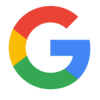Amazon Payでの購入履歴を確認する方法
はじめに
いつもブログをご覧いただきありがとうございます。
ミジンコに転生したIPUSIRONです😀
Amazonの仕様が変わることで、方法が変わる可能性があります。
実際、過去の方法と今の方法とでは異なります。
Amazon Payの特徴【購入者側の視点】
メリット
- Amazon以外のECサイトや実店舗(QRコード決済)の支払いで使える。
- Amazonギフト券を併用できる。
- Amazonギフト券をお得に入手できるキャンペーンを活用することで、結果的にその分お得に買い物できる。
- Amazonギフト券の消費に困っている人に朗報。
- 決済に用いたクレカ情報等をECサイト側に渡さないので、セキュリティ的に安心。
- 当然ながらAmazonがやられたらアウト。
- Amazonマーケットプレイス保証の対象。以下の条件に1つでも当てはまれば申請できる。
- 商品が届かない。
- お届け予定最終日を過ぎてから商品が届いた。
- 商品に不備や破損がある。
- 販売事業者の説明と異なる商品だった。
- 販売事業者との合意にしたがい商品を返品したが、返金されない。
- 返本ポリシーにしたがって返品したが、受け取られなかった。
- 購入代金の承認金額を超える金額を請求された。
デメリット
- Amazonのアカウントが必要。
- Amazonが嫌いな人、Amazonに情報を集中させたくない人には向かない。
- Amazon Payの購入履歴から何の買い物なのかわからない(詳細は後述)。
Amazon Payの購入履歴を表示する【実践編】
1:Amazonにアクセスして、Amazonアカウントでログインします。
2:アカウントサービスを表示します。
「その他の支払い方法」の「Amazon Pay」のリンクを押します。
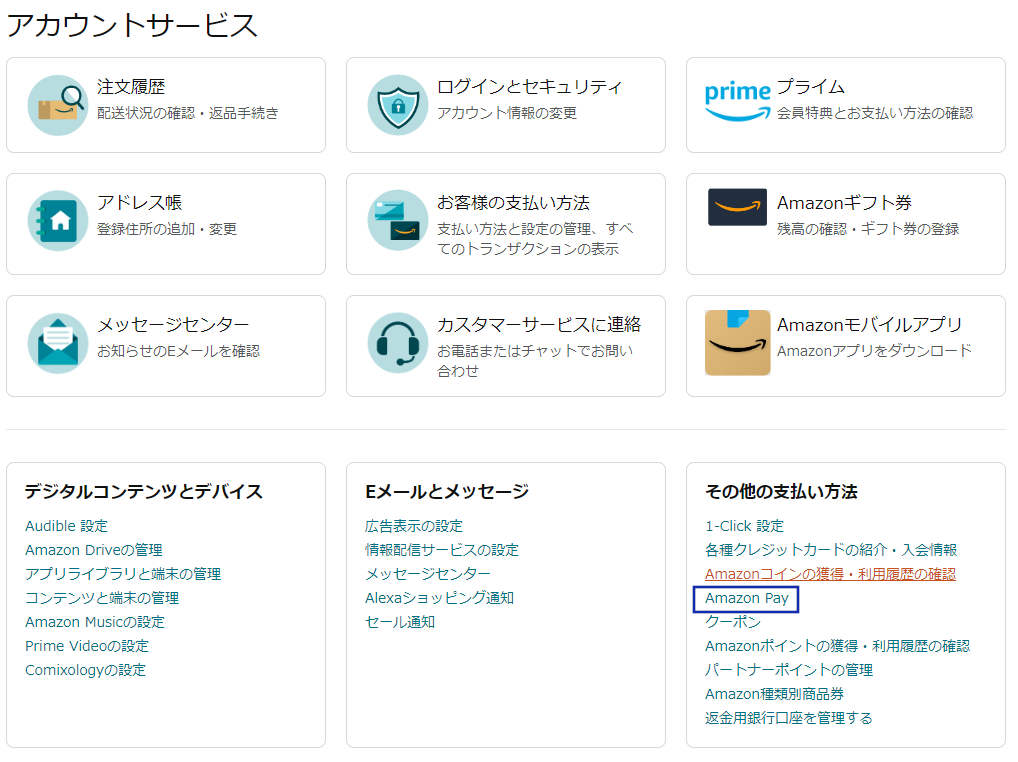
3:Amazon Payのトップ画面が表示されます。
右上の「ログイン」>「購入者様 Amazonアカウントでログイン」を選びます。
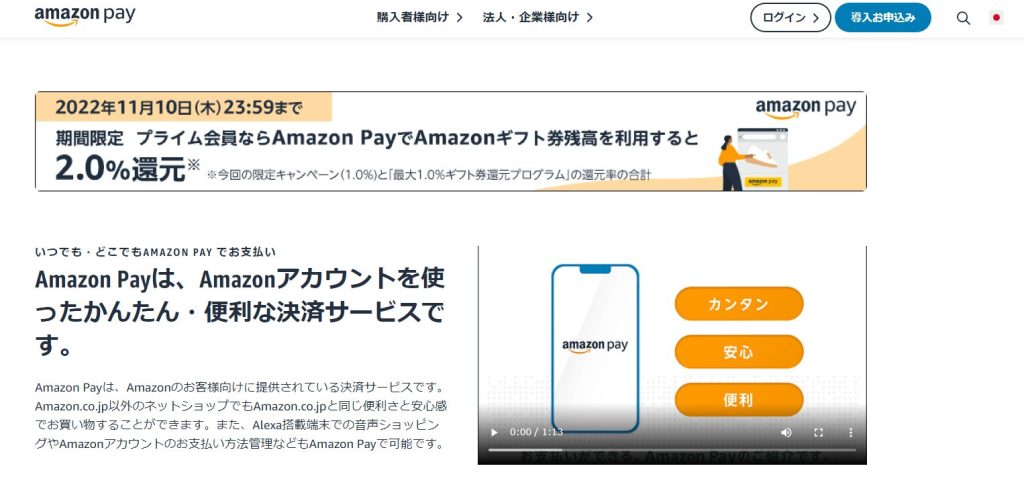
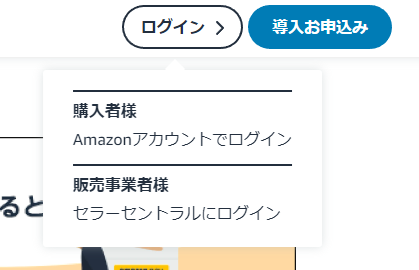
4:「Amazon Pay利用履歴」画面が表示されます。
この画面で一覧表示できます。
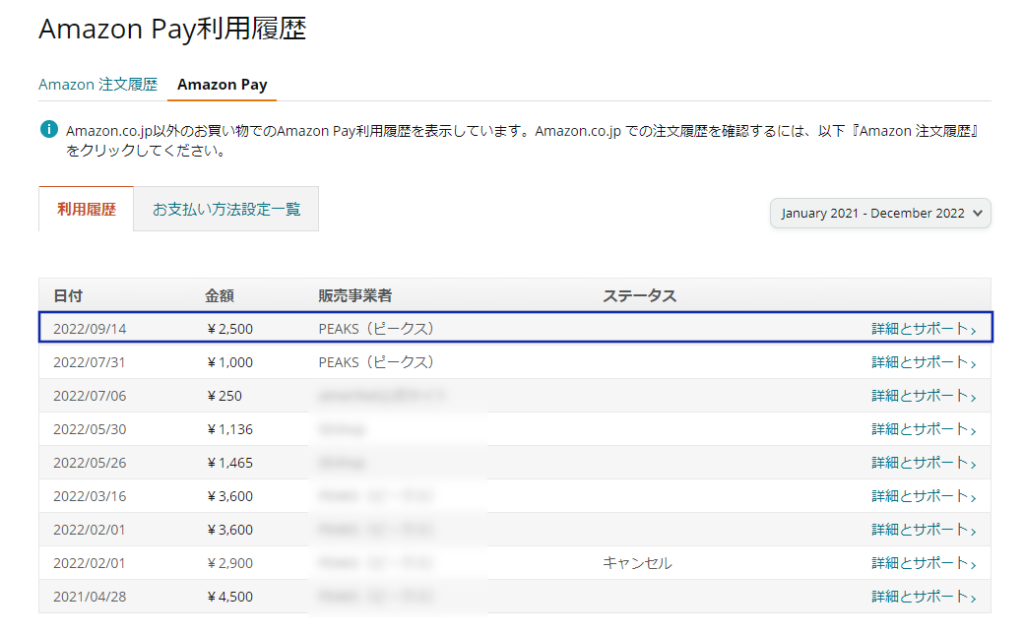
5:「詳細とサポート」を押すと、次の画面になります。
販売事業者、注文日、支払い方法、金額が表示されます。ただし、何の買い物をしたのかはこの画面からわかりません。それを知りたい場合は、ECサイトの購入履歴や購入通知メールを確認するしかありません。
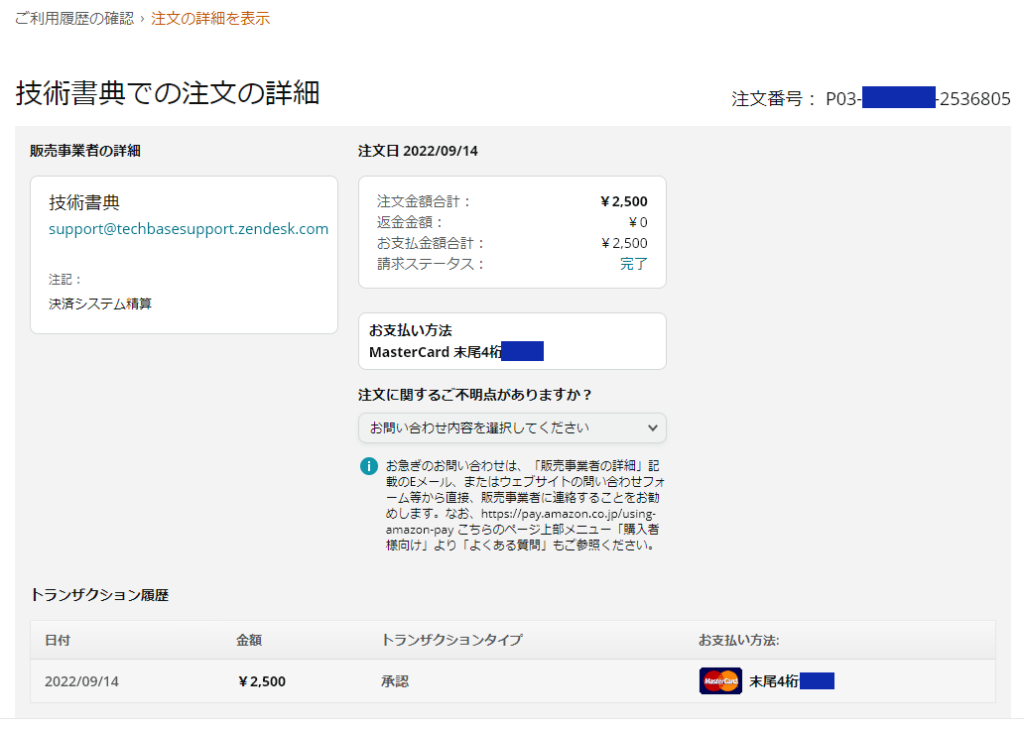
ECサイトからAmazonには、購入したものの情報を渡さず、純粋に購入額の合計値だけを渡して、決済処理をAmazonに担ってもらっていることが示唆できます。お互いに余計な情報を渡していないので、どちらかが情報漏洩したとしても一部の情報しか洩れないことを意味します。つまり、高い安全性を維持できています。
セキュリティ的に安全なのはよいことですが、確定申告のために領収書を保存する側としては「ECサイトの履歴」と「Amazon Payの履歴」の2つと同時に管理しなくてはならないのでちょっと手間といえます。